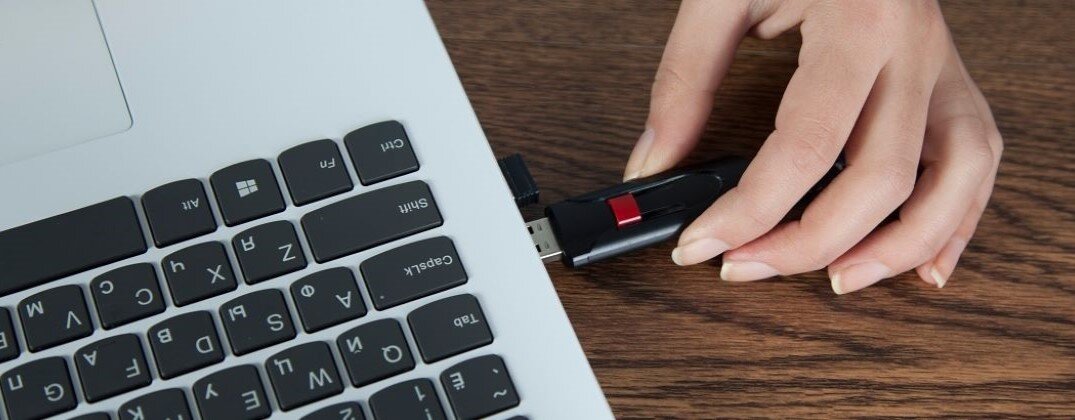- Strona główna ›
- Poradniki Eksperta ›
- Komputery i tablety ›
- Akcesoria komputerowe ›
- Komputer nie widzie pendrive’a? Sprawdź, co zrobić!
Zdaniem eksperta
Komputer nie widzie pendrive’a? Sprawdź, co zrobić!

Udostępnij przez:
Gotowa prezentacja, ważne dokumenty, zdjęcia z wakacji – i nagle… komputer nie wykrywa pendrive’a. Takie sytuacje potrafią zestresować, ale nie zawsze oznaczają katastrofę. Często wystarczy kilka prostych kroków, by przywrócić dostęp do danych. W tym artykule wyjaśniamy, dlaczego komputer nie widzi pendrive’a, jak rozpoznać źródło problemu i co zrobić, by go naprawić.
Dlaczego komputer nie widzi pendrive’a? Diagnoza to podstawa
Zanim podejmiesz bardziej zaawansowane działania, zacznij od podstaw. Najpierw uruchom komputer PC ponownie – to banalne, ale często skuteczne rozwiązanie. System może po prostu potrzebować ponownego załadowania sterowników USB. Jeśli to nie działa, spróbuj innego portu USB, najlepiej z tyłu obudowy, bez użycia koncentratorów (hubów). W wielu przypadkach problemem okazują się niedziałające przednie porty – szczególnie w starszych obudowach, gdzie lutowania i połączenia bywają luźne lub przerwane.
Jeśli pendrive nadal nie jest wykrywany, sprawdź go na innym urządzeniu – może to być inny komputer, telewizor, smartfon z funkcją OTG czy nawet konsola do gier. Jeśli nośnik nie działa nigdzie, możliwe, że jest uszkodzony. Natomiast jeśli inne urządzenia również nie są wykrywane przez port USB komputera, to problem leży po stronie peceta.
Uszkodzone porty USB? Sprawdź, zanim wymienisz sprzęt
Kiedy podejrzewasz awarię po stronie komputera, czas zajrzeć do systemu. W systemie operacyjnym Windows uruchom „Menedżera urządzeń” i rozwiń sekcję "Kontrolery uniwersalnej magistrali szeregowej". Zwróć uwagę na ikony z żółtym wykrzyknikiem – oznaczają one problemy z konkretnymi portami lub sterownikami.
Jeśli je widzisz, kliknij prawym przyciskiem myszy i wybierz "Aktualizuj sterownik". System automatycznie wyszuka i zainstaluje odpowiednie oprogramowanie. W wielu przypadkach to wystarczy. Wciąż brak efektów? Spróbuj przywrócić system do wcześniejszego stanu – zwłaszcza jeśli problem pojawił się po aktualizacji. Pamiętaj też o przeskanowaniu systemu programem antywirusowym – niektóre złośliwe oprogramowania potrafią ingerować w działanie portów USB.
Gdy fizyczne uszkodzenia portów (np. wyłamania) są widoczne, niestety konieczna może być ich wymiana lub – w skrajnych przypadkach – wymiana płyty głównej.
Pendrive uszkodzony? Możesz spróbować go naprawić
Jeśli to nośnik danych jest winowajcą, nadal masz szansę na jego naprawę – choć sukces zależy od rodzaju usterki. Najczęstsze problemy wynikają z uszkodzonego kontrolera lub błędów systemu plików. W Windows uruchom Wiersz poleceń jako administrator, wpisz diskpart, a następnie:
list disk – by sprawdzić, czy pendrive jest wykrywany.
select disk X – gdzie X to numer Twojego pendrive’a.
clean – UWAGA: usunie wszystkie dane z nośnika.
create part primary – utworzy nową partycję.
active – ustawi partycję jako aktywną.
format fs=ntfs quick – szybki format na systemie NTFS.
assign letter=y – przypisze literę Y pendrive’owi.
Jeśli wszystko przebiegnie prawidłowo, pendrive powinien być ponownie wykrywany. Jednak z uszkodzonym nośnikiem warto obchodzić się ostrożnie – nawet po "reanimacji" może przestać działać w każdej chwili. Jeśli pendrive objęty jest gwarancją (często nawet dożywotnią), warto skorzystać z opcji wymiany.
Odzyskiwanie danych – zrób to, zanim będzie za późno
Zanim rozpoczniesz jakiekolwiek działania naprawcze, pomyśl o danych. Jeśli komputer nie widzi zawartości pendrive’a, ale go wykrywa – np. pojawia się jako "dysk wymienny" – masz realną szansę na odzyskanie plików.
Skorzystaj z jednego z popularnych programów do odzyskiwania danych, takich jak:
Recuva (darmowy, łatwy w obsłudze),
EaseUS Data Recovery Wizard (z płatnymi funkcjami),
Disk Drill (dostępny także na macOS).
Po uruchomieniu programu wybierz pendrive’a, uruchom skanowanie i poczekaj – czas zależy od pojemności nośnika i stopnia jego uszkodzenia. Po zakończeniu odzyskiwania, zapisz pliki na innym nośniku, najlepiej na dysku wewnętrznym lub zewnętrznym HDD/SSD.
Co robić, gdy komputer nie widzi pendrive’a?
Problemy z wykrywaniem pendrive’a są irytujące, ale zazwyczaj możliwe do rozwiązania – zarówno wtedy, gdy winny jest komputer, jak i sam nośnik. Najważniejsze to nie panikować, nie formatować nośnika od razu i zawsze próbować najpierw odzyskać dane. Współczesne narzędzia diagnostyczne i programy do naprawy pozwalają uratować nie tylko sprzęt, ale także cenne pliki. A jeśli nic nie pomaga? Warto oddać sprzęt do sprawdzonego serwisu – lepiej zlecić naprawę fachowcom niż ryzykować trwałą utratę danych.